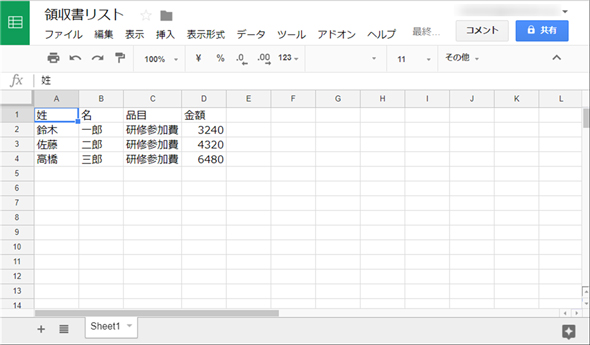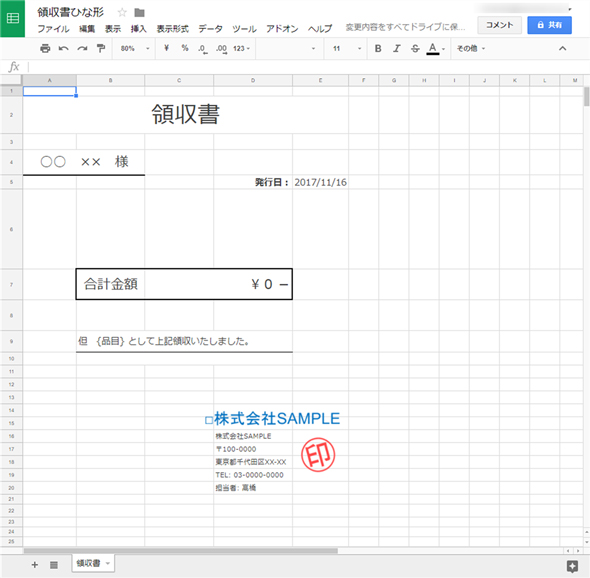楽をして早く帰ろう! GASで面倒くさい請求書、見積書などを自動化する方法とは:働く価値を上げる“VBA/GAS術”(6)(1/3 ページ)
見積書、請求書、経費精算所など頻繁に発生する書類作成。プログラミングで資料作成を自動化することで、人為的なミスを低減し、時間に余裕ができるかもしれません。今回は、GASで書類を作成する方法を紹介します。
Excel VBAとGAS
業務で発生するちょっとした面倒くさい業務。特定の操作を繰り返すだけなので、今のままでもいいけど、楽になったらいいなと思うこともあるのではないでしょうか。例えば業務を自動化すると時間が空くため、他の業務に時間を充てたり、残業時間を減らしたりできるかもしれません。
本連載「働く価値を上げる“VBA/GAS術”」では、業務を効率化する手段として「Microsoft Excel」(マイクロソフトエクセル)で使える「VBA」(Visual Basic for Applications)と「G Suite」の「GAS」(Google Apps Script)の使い方を説明し、よくある業務課題の解決策を紹介します。
GASで書類作成ツールを作る
見積書、請求書、経費精算所など書類作成の業務は頻繁に発生します。前回のVBA編では、領収書の作成を例として、自動で書類を作成するVBAマクロの作り方を紹介しました。プログラミングによる自動化で、よりクリエイティブで価値のある仕事に時間を割くことができるようになりますし、人為的なミスを低減できます。
Excelは多くの組織で利用されているので、取り扱いに慣れているビジネスマンが多いというメリットがあります。しかし複数のPCから同時に共同作業をしたい、またはスマホから操作したいといったときに、使いづらいという面があります。
そこで、複数のPCで操作、またはオフィス以外の場所からの操作を想定して、今回はGASでの領収書作成の自動化方法を紹介します。これにより、クラウド上でも活用できる書類作成ツールを作れます。
なお、GASの基本については、以下を参照してください。
連載「働く価値を上げる“VBA/GAS術”」のGASに関する記事
領収書リストとひな型
準備としてスプレッドシート上に、研修参加者の氏名(姓、名)、品目、領収金額を記録した「領収書リスト」を、図1のように用意しました。スプレッドシートを共有すれば、複数人で共同作業が可能です。
ここに記載されている参加者それぞれに発行する領収書を作るツールを作成します。
今回ツールを作成する上で図2のような別のスプレッドシート「領収書ひな型」を用意しました。このスプレッドシートは、E5セルのTODAY関数、印刷設定(印刷の向き、グリッド線の表示の解除など)、各セルの書式設定は既に完了しているものとします。
以下の項目は参加者によって異なるもので、領収書リストからその内容を転記する必要があります(中括弧でくくったところが、転記箇所)。
- A4セル:{姓} {名} 様
- B9セル:但 {品目} として上記領収いたしました。
- C7セル:金額 ※表示形式はカスタム数値形式の「\ #,##0 "−"」に設定
関連記事
 一石二鳥で時間に余裕が!――面倒くさい見積書や請求書などの書類を自動作成するマクロとは
一石二鳥で時間に余裕が!――面倒くさい見積書や請求書などの書類を自動作成するマクロとは
見積書や請求書、経費精算書などのさまざまな書類をExcelで作成している人は少なくありません。その書類を手で入力したりコピー&ペーストで作成したりしていては、人為的なミスが起こり、時間がかかってしまいます。今回はVBAで書類を作成する方法を紹介します。 「計算式エラーで残業確定……」、GASで入力データのチェックツールを作成
「計算式エラーで残業確定……」、GASで入力データのチェックツールを作成
1つのGoogleスプレッドシートを複数人で共同編集するとき、想定していた形式とは違うデータを入力されると、不備が発生してしまう場合があります。そのような問題を、GASで解決するにはどうすればいいのでしょうか。 Excelデータの入力不備で計算エラーが発生して家に帰れない!――入力規則よりも簡単なチェックマクロとは
Excelデータの入力不備で計算エラーが発生して家に帰れない!――入力規則よりも簡単なチェックマクロとは
1つのExcelファイルを複数人で編集する場合、想定していたのとは違う形式でデータを入力されてしまい、不備が発生する可能性も少なくない。その問題をExcel VBAで解決するにはどうすればいいのだろうか。
Copyright © ITmedia, Inc. All Rights Reserved.